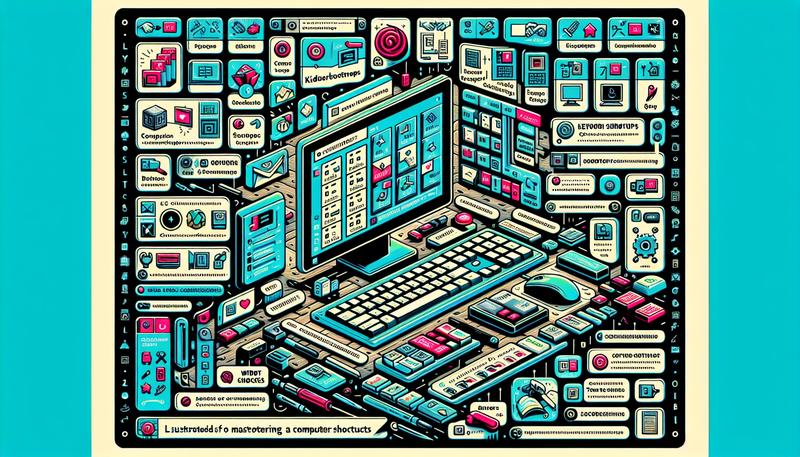「印表機離線」這個問題,無疑是 Windows 使用者最常遇到的困擾之一。當您急需列印重要文件,卻發現明明已經開機並連接妥當的印表機,在電腦上卻顯示為離線狀態,這種情況確實令人沮g喪。事實上,這個問題多半不是硬體故障,而是源於電腦與印表機這台機器之間的溝通環節發生了錯誤。
本文將整合各品牌(如 HP 印表機, Canon, Brother 等)的官方建議與 Microsoft 針對 Windows 11、Windows 10、Windows 8 及 Windows 7 的疑難排解步驟,為您提供一份從基礎到進階、全面且詳細的解決方案。無論您使用的是 USB 本機列印機還是 Wi-Fi/有線網路印表機,只要按照本文的步驟系統性地進行檢測,絕大多數的「離線」問題都能迎刃而解。
第一階段:基礎檢查與快速修復
在深入探究複雜的系統設定之前,請先完成以下最基本也最關鍵的檢查。許多時候,問題僅僅出在一些容易被忽略的小細節上。
重新啟動所有相關設備
這是解決各種 3C 問題的黃金法則。一個簡單的重啟動作可以清除設備中累積的暫存錯誤狀態,恢復正常的通訊。
- 關閉印表機:按下印表機的電源按鈕將其關閉。如果印表機沒有反應,請直接拔除電源線。
- 關閉電腦:將您的 Windows 電腦完全關機。
- 重啟路由器 (針對網路印表機):如果您是透過 Wi-Fi 或有線網路連接印表機,請將路由器的電源拔掉,等待約 30 秒後再重新插上。
- 依序開機:等待路由器完全啟動後 (通常指示燈會恆亮),先開啟印表機這台機器,待其完成開機程序後,最後再開啟您的電腦。
完成後,嘗試列印一份測試頁,看看問題是否已解決。
檢查實體連接與印表機狀態
確保電腦與印表機之間的「物理橋樑」是暢通的。
- USB 連接:
- 確認 USB 纜線的兩端(連接電腦和印表機的一端)都已牢固插入。
- 嘗試更換到電腦上的另一個 USB 連接埠。
- 如果可能,更換一條功能正常的 USB 纜線進行測試。
- 網路連接 (Wi-Fi/乙太網路):
- Wi-Fi:檢查印表機控制面板上的 Wi-Fi 指示燈是否為恆亮藍燈或綠燈,閃爍或熄滅都表示連線有問題。最重要的一點是,確認您的電腦和印表機連接到完全相同的 Wi-Fi 網路名稱 (SSID)。例如,MyHomeWiFi 和 MyHomeWiFi_5G 是兩個不同的網路。
- 乙太網路:檢查網路線是否牢固地連接在印表機和路由器(或牆上網路孔)上,並確認印表機網路埠的指示燈是否正常閃爍。
- 檢查印表機本身錯誤:
- 查看印表機的螢幕或 LED 指示燈,確認沒有任何錯誤訊息,例如「卡紙」、「碳粉/墨水不足」、「需要維護」或與傳真相關的錯誤。這些硬體問題必須先排除,否則印表機無法執行列印工作。
第二階段:Windows 系統設定檢測
如果基礎檢查無效,問題很可能出在 Windows 系統的軟體設定上。
停用「離線使用印表機」模式
這是導致印表機顯示離線最常見的軟體原因。此設定一旦被啟用,Windows 會將所有列印工作暫存,而不實際傳送給印表機,並將您的列印機視為離線印表機。
- 操作路徑 (Windows 10/11):
- 點擊「開始」功能表,選擇「設定」(齒輪圖示)。
- 進入「藍牙與裝置」>「印表機與掃描器」。
- 從清單中點擊您的印表機型號。
- 選擇「開啟列印佇列」。
- 在彈出的新視窗中,點擊左上角的「印表機」選單。
- 確保「離線使用印表機」這一項沒有被打勾。如果它被打勾了,請按一下取消勾選。
清除卡住的列印工作
佇列中若有錯誤或損毀的列印工作,會像塞車一樣,阻礙後續所有文件的列印。
- 操作路徑:
- 依照上述步驟,開啟「列印佇列」視窗。
- 點擊「印表機」選單,選擇「取消所有文件」。
- 系統會跳出確認視窗,請按「是」。
- 如果「取消所有文件」選項呈現灰色無法點擊,這可能是因為權限不足或是某個應用程式仍在背景嘗試存取列印佇列。請先關閉此視窗,然後在「印表機與掃描器」清單中對您的印表機按右鍵,選擇「以系統管理員身分執行」>「開啟列印佇列」,再重複此步驟。
重設「多工緩衝處理器服務 (Print Spooler)」
Print Spooler 是 Windows 中管理所有列印工作的核心服務。重啟此服務能有效解決許多列印相關的疑難雜症。
- 圖形介面操作:
- 按下鍵盤上的 Win + R 組合鍵,開啟「執行」對話框。
- 輸入 services.msc 並按下 Enter。
- 在服務清單中,找到名為 Print Spooler 的項目。
- 對其按下滑鼠右鍵,選擇「停止」。
- 等待幾秒鐘後,再次對其按下滑鼠右鍵,選擇「啟動」。
- 命令提示字元操作 (更徹底):
- 在「開始」功能表中搜尋「cmd」或「命令提示字元」。
- 在搜尋結果上按右鍵,選擇「以系統管理員身分執行」。
- 在黑色視窗中,依序輸入以下兩行指令,每輸入一行就按下 Enter:
bash net stop spooler net start spooler - 完成後即可關閉視窗。
檢查預設印表機與重複的圖示
- 設定為預設印表機:確保您要使用的印表機是系統的預設選項。在「印表機與掃描器」設定中,您可以找到「讓 Windows 管理我的預設印表機」的選項,可以嘗試關閉此功能,然後手動在您的印表機上點擊「設定為預設值」。
- 處理重複圖示:有時因更換 USB 埠或重裝驅動,系統會產生如「MyPrinter (副本 1)」之類的重複印表機圖示。您可以在「裝置和印表機」中,將滑鼠停留在每個圖示上,查看其狀態。通常只有一個會顯示「就緒」,其餘的則顯示「離線」。請將無效的副本移除,以避免在列印時選錯。
第三階段:進階疑難排解 (特別針對網路印表機)
若上述方法均無效,尤其是針對透過網路連接的印表機,您可能需要進行更深入的設定調整。
解決網路連接埠問題 (WSD vs. TCP/IP)
這是網路印表機間歇性離線的頭號元兇。Windows 在自動偵測網路印表機時,常會建立一個 WSD (Web Services for Devices) 連接埠。雖然方便,但此類型的連接埠有時並不穩定。手動建立一個指向印表機固定 IP 位址的 Standard TCP/IP 連接埠通常能提供更可靠的連線。
步驟一:取得印表機的 IP 位址
- 請至印表機的控制面板,通常在「網路設定」或「狀態」選單中,可以找到「列印設定頁」或「列印網路狀態頁」的選項。將其列印出來,上面會標示印表機目前的 IP 位址 (例如 192.168.1.100)。
步驟二:建立新的 TCP/IP 連接埠
- 回到電腦的「印表機與掃描器」設定頁面,點擊您的印表機,選擇「印表機內容」。
- 切換到「連接埠」分頁。
- 點擊「新增連接埠…」。
- 選擇「Standard TCP/IP Port」,然後點擊「新增連接埠…」。
- 精靈會啟動,點擊「下一步」。
- 在「印表機名稱或 IP 位址」欄位中,輸入您剛剛取得的印表機 IP 位址。連接埠名稱會自動帶入,無需更改。
- 點擊「下一步」,讓 Windows 偵測印表機,然後完成精靈。
步驟三:套用新連接埠
- 回到「連接埠」分頁,確保清單中剛剛建立的新 TCP/IP 連接埠(IP 位址會顯示在旁邊)已被勾選。
- 點擊「套用」後關閉視窗,再次嘗試列印。
更新或重新安裝印表機驅動程式與韌體
- 更新韌體:韌體是印表機內部的作業系統。製造商會不時發布更新以修復錯誤。請至您的印表機品牌官方網站的支援頁面,搜尋您的型號,下載並安裝最新的韌體。
- 重新安裝驅動程式:損毀或過時的驅動程式也會導致連線問題。重新安裝驅動程式是必要的步驟。
- 徹底移除:先在「印表機與掃描器」中移除您的印表機。接著,在同一頁面找到「列印伺服器內容」,切換到「驅動程式」分頁,找到您的印表機型號,將其對應的驅動程式套件移除。這能確保舊的驅動程式檔案被完全清除。
- 下載最新版:同樣至官網支援頁面,下載適用於您 Windows 版本的最新驅動程式。
- 重新安裝:執行下載的安裝檔,並依照指示重新安裝印表機。
解決特定登錄檔殘留問題
這是一個較罕見的狀況:當您刪除一個處於離線狀態的印表機佇列,然後立即新增一個同名的佇列,新佇列可能會繼承舊的「離線」狀態。這是因為系統中一個特定的登錄碼在此處沒有被清除。
- 解決方法:最簡單的方式是,在新建立的同名佇列上,手動執行本文章第二階段的第 1 點,取消勾選「離線使用印表機」即可。這會將錯誤的登錄碼重設為正確的值。
疑難排解步驟摘要表
| 步驟等級 | 檢查項目 | 核心解決方案 |
|---|---|---|
| 基礎檢查 | 電源與實體連線 | 重新啟動電腦、印表機、路由器。確認所有纜線均已牢固連接。 |
| 印表機本身錯誤 | 檢查印表機螢幕,排除任何卡紙、缺墨/碳粉等實體錯誤訊息。 | |
| Windows 設定 | 「離線使用印表機」已啟用 | 在該印表機的「列印佇列」視窗中,從「印表機」選單取消勾選此項。 |
| 列印工作卡住 | 在「列印佇列」視窗中,選擇「取消所有文件」。 | |
| 多工緩衝處理器服務 | 透過 services.msc 或命令提示字元重新啟動 Print Spooler 服務。 | |
| 選錯預設印表機 | 在系統設定中,手動將您的印表機設定為預設裝置。 | |
| 進階/網路問題 | IP 位址變動或連接埠錯誤 | 強烈建議將不穩定的 WSD 連接埠更換為手動建立的 Standard TCP/IP 連接埠。 |
| 驅動程式或韌體問題 | 前往印表機官網,下載並更新/重新安裝最新的印表機韌體與驅動程式。 |
常見問題 (FAQ)
Q1: 為什麼我的印表機明明開著,電腦卻一直說它離線?
A: 這通常是軟體層面的溝通問題,而非硬體故障。最常見的原因包括:Windows 誤觸發了「離線使用印表機」模式、列印佇列中有損毀的工作卡住、網路連線不穩定(例如印表機的 IP 位址改變,導致電腦無法在網路裝置列表中找到它),或是驅動程式設定出現錯誤。
Q2: 我已經試過重新啟動所有設備了,還是沒用,下一步最應該做什麼?
A: 下一步請直接檢查 Windows 的核心設定。首先開啟「列印佇列」,確認「離線使用印表機」選項沒有被勾選。這是最常見且最容易解決的原因。同時,在同一個視窗中「取消所有文件」,以排除工作卡住的可能性。
Q3: 什麼是 WSD 連接埠?為什麼我需要把它換成 TCP/IP 連接埠?
A: WSD (Web Services for Devices) 是 Windows 用來自動發現並連接網路上裝置的一種便捷技術。然而,它的穩定性有時不如傳統的 TCP/IP 連接埠,容易因網路波動而導致印表機短暫或持續性離線。手動建立一個直接指向印表機固定 IP 位址的 Standard TCP/IP 連接埠,可以建立一條更穩定、更直接的通訊路徑,是解決網路印表機頻繁離線問題的特效藥。
Q4: 我真的需要更新驅動程式或韌體嗎?聽起來很複雜。
A: 如果基礎和系統設定都已檢查無效,更新驅動程式與韌體是非常推薦的步驟,且過程並不複雜。製造商會透過更新來修正已知的錯誤(包含連線問題)。您只需前往印表機品牌的官方網站,在其支援頁面通常能找到豐富的資源,輸入您的印表機型號,就能找到最新的檔案。下載後通常是一個安裝程式,只需點擊幾下並依照畫面指示即可完成,無需複雜的技術知識。
總結
印表機顯示「離線」雖然惱人,但它更像是一個溝通上的誤會,而非硬體損壞。透過本文提供的系統化排錯流程——從最簡單的重啟、檢查線路,到深入的 Windows 設定調整,再到針對網路印表機的連接埠與驅動程式管理——您應該能夠有效地診斷並解決問題。請記得,耐心與細心是排除故障的關鍵,按部就班地操作,您的印表機很快就能恢復線上,再次成為您可靠的辦公夥伴。